word2016页眉页脚怎样设置
发布时间:2017-06-06 11:40
相关话题
在文档编辑中,页眉和页脚有着不可或缺的作用,下面给大家分享WPS2016 创建页眉页脚的方法,欢迎大家来到学习。
word2016页眉页脚的设置方法
打开WPS office ,在菜单栏中选择“插入”,找到“页眉和页脚”,点击“页眉和页脚”
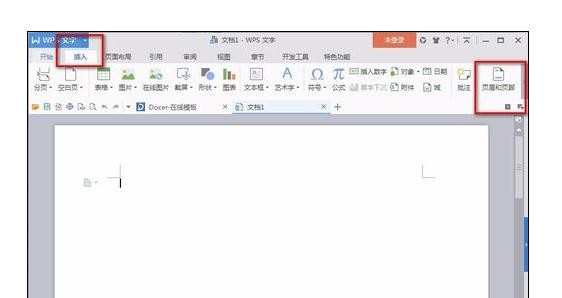
点击“页眉和页脚”,在文档正文内容中输入需要设置的页眉和页脚内容
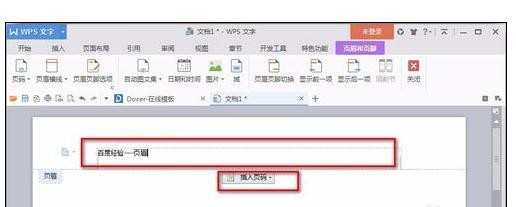
点击“插入页码”,这里可以选择插入页码的格式,位置,应用范围,点击确认按钮
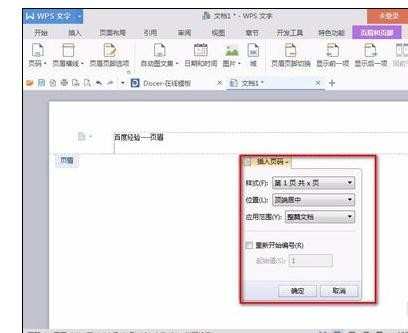
设置页面格式,位置,应用范围过后,设置页码成功,如下图所示
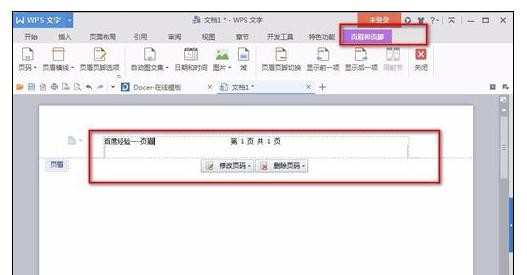
在“页眉和页脚”选项卡中,点击“页眉横线”,选着自己合适的页眉横线,同时在选项卡中页可以设置日期格式等
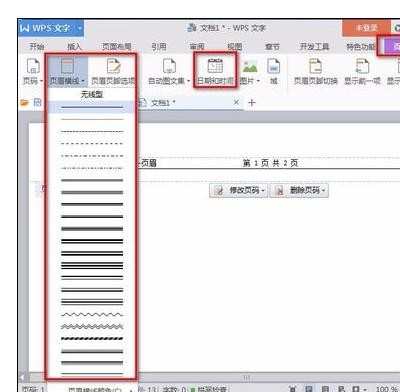
一切都设置好后,直接按Esc键,设置好得页眉,页脚,以及页码设置成功。如下图所示:
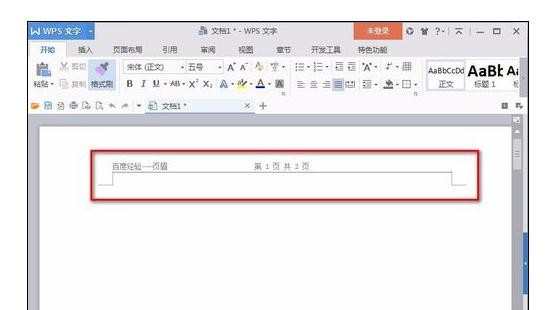
猜你感兴趣:
1.2016word页眉页脚设置方法
2.word2016页眉页脚怎么设置图文教程
3.word2016中设置页眉页脚的操作技巧
4.word2016页眉页脚怎么设置
5.word2016页眉页脚怎么设置页码

word2016页眉页脚怎样设置的评论条评论